Windows 8 incluye muchos cambios en el caminoSe manejan las aplicaciones. Dado que el sistema operativo se creó tanto para tabletas como para PC, algunas de las mejoras de la interfaz de usuario son más adecuadas para un determinado dispositivo. Por ejemplo, para cerrar las aplicaciones, ya no existe el famoso botón "x". En su lugar, debe tomar la aplicación desde la parte superior y tirar hacia abajo para cerrarla. Otro cambio importante en Windows 8 es que el escritorio también funciona como una aplicación. Por lo tanto, puede cerrar la aplicación de escritorio de la misma manera (arrastrando desde la parte superior). Es posible cerrarlo accidentalmente, digamos, cuando arrastra rápidamente el mouse para tomar una captura de pantalla. En esta publicación, explicaremos cómo deshabilitar la función "arrastrar para cerrar" de Windows 8 para evitar el cierre accidental de aplicaciones.
Además de cerrar la aplicación, arrastrarla desde la parte superior también te permite ajustarla a los lados izquierdo y derecho de la pantalla. Deshabilitar arrastrar para cerrar también deshabilitará la funcionalidad de ajuste.

Para lograr esto, usaremos Saltar Metro Suite aplicación Tiene opciones para Omitir la pantalla de inicio y deshabilitar todas las esquinas activas individualmente, incluyendo App Switcher (Lista de interruptores), Arrastrar para cerrar, Barra de accesos (esquina superior derecha), Botón de inicio y Barra de accesos (esquina inferior derecha). Seleccione la opción Arrastrar para cerrar y haga clic en Guardar configuración. Tenga en cuenta que si deshabilita las esquinas activas para Switch List y Charms Bar, aún puede acceder a ellas utilizando los atajos de teclado, Win + Tab para Switch List y Win + C para Charms Bar.
Inicie la aplicación, marque la casilla de verificación Arrastrar para cerrar yhaga clic en Guardar configuración. Ahora, hacer clic y arrastrar una aplicación de arriba a abajo ya no cerrará la aplicación. De hecho, ni siquiera moverá la aplicación. Ahora puede tomar capturas de pantalla fácilmente o realizar otras tareas en su escritorio sin el riesgo de cerrarlo.
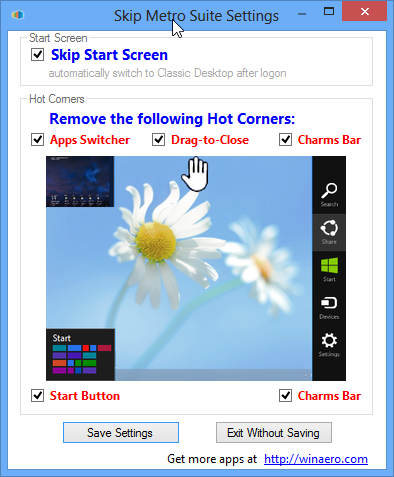
Hemos revisado Skip Metro Suite antes, pero enesa vez solo le permitía Omitir la pantalla de inicio y deshabilitar la lista Cambiar y la Barra de accesos. La última versión tiene más opciones con configuraciones separadas para las esquinas superior e inferior y la funcionalidad de arrastrar para cerrar.
Descargar Skip Metro Suite













Comentarios